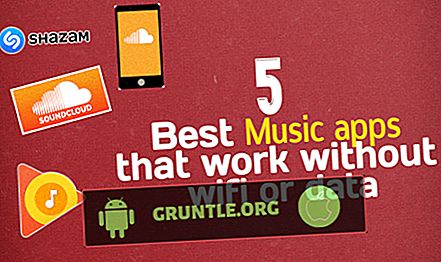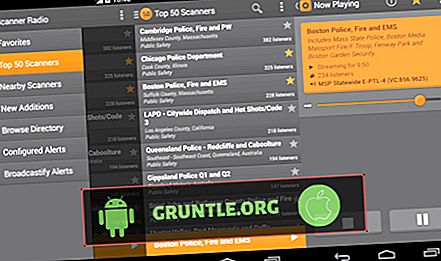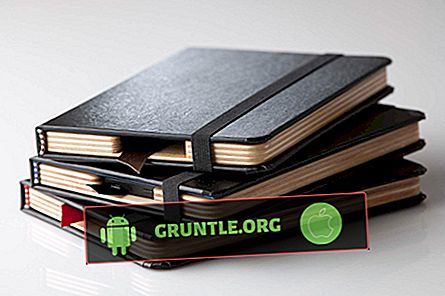Google Play Store hatası “Kimlik doğrulaması gerekiyor” zaman zaman ortaya çıkabilir. Bunun nedeni cihaza özgü bir sorun değil, Google Play Store ile ilgili bir sorun. Samsung Galaxy Note 9'a sahip olan okuyucularımızdan bazıları bu sorunla karşılaştığından şikayet etti. Mesele şu ki çok sinir bozucu küçük bir hata olabilir ama düzeltmesi o kadar da zor değil. Aslında, bir ya da iki işlem yaparak ondan kurtulabilirsiniz.
Play Store'dan bir uygulama indirmeye çalıştığınızda “Kimlik doğrulaması gerekiyor” hatasını göstermeye devam eden Galaxy Note 9'unuzla ilgili sorun gidermede size yol göstereceği için aşağıdaki okumaya devam edin. Bu sorunla geçmişte karşılaştığımızdan, çözmek için kullandığımız prosedürleri sizinle paylaşacağız.
Her şeyden önce, cihazınızla ilgili başka sorunlarınız varsa, bu cihazla ilgili birkaç sorunu daha önce ele aldığımız için sorun giderme sayfamıza göz atmaya çalışın. Muhtemelen benzer sorunları çözen bir gönderi yayınladık. Şu anda sahip olduklarınızla benzer semptomları olan ve bulmaya çalıştığımız çözümleri kullanmaktan çekinmeyin. Sizin için çalışmazlarsa veya hala yardımımıza ihtiyacınız varsa, anket formumuzu doldurun ve bize ulaşmak için gönder düğmesine basın.
Sorun gidermemize geri dönersek, Galaxy Note 9'unuz “Doğrulama gerekli” hatasını göstermeye devam ederse yapmanız gerekenler…
- Telefonunuzu yeniden başlatın.
- Cihazınızı Google sunucuları ile yeniden senkronize edin.
- Play Store'un önbelleğini ve verilerini temizleyin.
- Google hesabınızı kaldırın ve tekrar ekleyin.
- Fabrika ayarlarına göre Not 9.
Öncelikle, özellikle bu hatayla ilk karşılaştığınızda, telefonunuzu yeniden başlatmayı denemelisiniz. Bunun nedeni, sistemdeki küçük bir aksaklığın sadece bir sonucu olabilir. Daha da iyisi, aynı anda hem ses kısma hem de açma / kapatma tuşlarına aynı anda basıp 10 saniye veya daha uzun süre basılı tutarak zorla tekrar başlatmayı deneyin. Bundan sonra, hatayı hala görüp görmediğini görmek için uygulamayı indirin.
Bu bir kimlik doğrulama hatasıdır ve hesabınızı telefonunuzda doğru bir şekilde kurduğunuzdan eminseniz, senkronizasyonla ilgili küçük bir sorun olabilir. Telefonunuz Google sunucularıyla doğru şekilde senkronize edilmelidir. Ayarlarınıza gidin, Hesaplar ve senkronizasyon öğesine dokunun, Google hesabınızı bulun, hesaba dokunun ve Hesap senkronizasyonu öğesini seçin.
İlk iki işlemi yaptıktan sonra hata hala görünmeye devam ediyor, ardından Google Play Store'un önbelleğini ve verilerini temizlemeyi deneyin. Bu, varsayılan ayarlara ve konfigürasyona geri döndürecek ve bazı nedenlerden dolayı bozulmuş olabilecek önbellek ve veri dosyalarını değiştirecektir. Bu sorunla karşılaşan birçok işletme sahibi, bu işlemin sorunu sizin için çözebileceği için düzeltdiğini söyledi.
Yapılacak bir sonraki şey Google hesabınızı telefonunuzdan kaldırmak ve tekrar eklemektir. Kimlik doğrulamanın, çoğu zaman hesabınızla ilgisi vardır. Hesabınızı kaldırmak ve okumak, şifrenizin hala devam edip etmediğini size bildirir, aksi halde cihazınızı doğru şekilde kuramazsınız. Bundan sonra ve hata hala gösteriliyorsa, bir sonraki prosedürü yapmaktan başka çareniz kalmaz.
Dosyalarınızı ve verilerinizi yedekleyin ve daha sonra Galaxy Note'unuzu fabrika ayarlarına sıfırlayın. 9. “Doğrulama gerekli” hatasını ele almadan Play Store'dan uygulamaları indirip yükleyemediğiniz için bunu yapmanız gerekir.
- Dahili bellekteki verileri yedekleyin. Cihazdaki bir Samsung hesabına giriş yaptıysanız, Hırsızlığa Karşı Koruma'yı etkinleştirdiniz ve ana sıfırlamayı tamamlamak için Samsung kimlik bilgilerinize ihtiyacınız olacak.
- Cihazı kapat.
- Ses Açma tuşunu ve Bixby tuşunu basılı tutun, ardından Güç tuşunu basılı tutun.
- Yeşil Android logosu görüntülendiğinde, tüm tuşları bırakın ('Sistem güncellemesini yükleme', Android sistem kurtarma menüsü seçeneklerini göstermeden önce yaklaşık 30 - 60 saniye gösterecektir).
- 'Verileri sil / fabrika ayarlarına sıfırla'yı vurgulamak için Ses kısma tuşuna birkaç kez basın.
- Seçmek için Güç düğmesine basın.
- 'Evet - tüm kullanıcı verilerini sil' vurgulanana kadar Ses kısma tuşuna basın.
- Ana sıfırlamayı seçmek ve başlatmak için Güç düğmesine basın.
- Ana sıfırlama tamamlandığında, 'Sistemi şimdi yeniden başlat' vurgulanır.
- Cihazı yeniden başlatmak için Güç tuşuna basın.
Umarım, cihazınızdaki sorunu çözmenize yardımcı olabiliriz. Sözcüğü yaymamıza yardımcı olursanız memnun oluruz, bu nedenle lütfen yararlı bulursanız bu yazıyı paylaşın. Okuduğunuz için çok teşekkür ederim!
Bizimle iletişime geçin
Sorunlarınıza, soru ve önerilerinize her zaman açığız, bu formu doldurarak bizimle iletişime geçmekten çekinmeyin. Bu sunduğumuz ücretsiz bir hizmettir ve sizden bunun için bir kuruş talep etmeyiz. Ancak, her gün yüzlerce e-posta aldığımızı ve her birine yanıt vermemizin mümkün olmadığını lütfen unutmayın. Ancak aldığımız her mesajı okuduğumuzdan emin olun. Yardım ettiğimiz kişiler için lütfen gönderilerinizi arkadaşlarınızla paylaşarak ya da sadece Facebook ve Google+ sayfamızı beğenerek ya da Twitter'da takip ederek sözleri yayınlayın.
Ayrıca OKUYUN:
- Samsung Galaxy Note 9, Play Store hatası 18 nedeniyle SD kartına uygulama yükleyemiyor
- Samsung Galaxy Note 9 S Pen Yazılım Güncellemesinden Sonra Çalışmıyor Nasıl Onarılır
- Samsung Galaxy Note 9 Yazılım Güncelleştirmesi Sırasında Düşen Nasıl Yapılır
- Galaxy Note 9 için En İyi 5 Kablosuz Şarj Aleti 9